指定した条件に当てはまる物件の一覧ページを登録します。
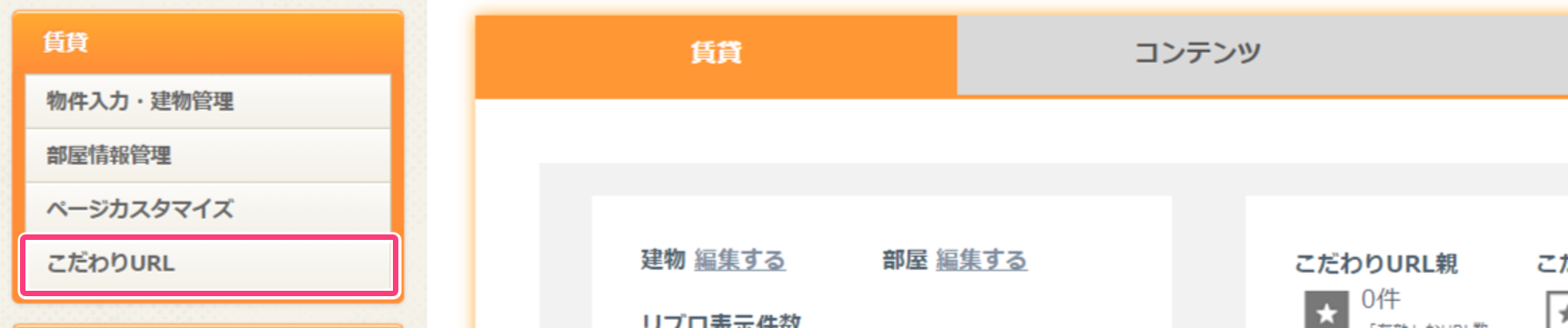
左メニュー「こだわりURL」をクリック。
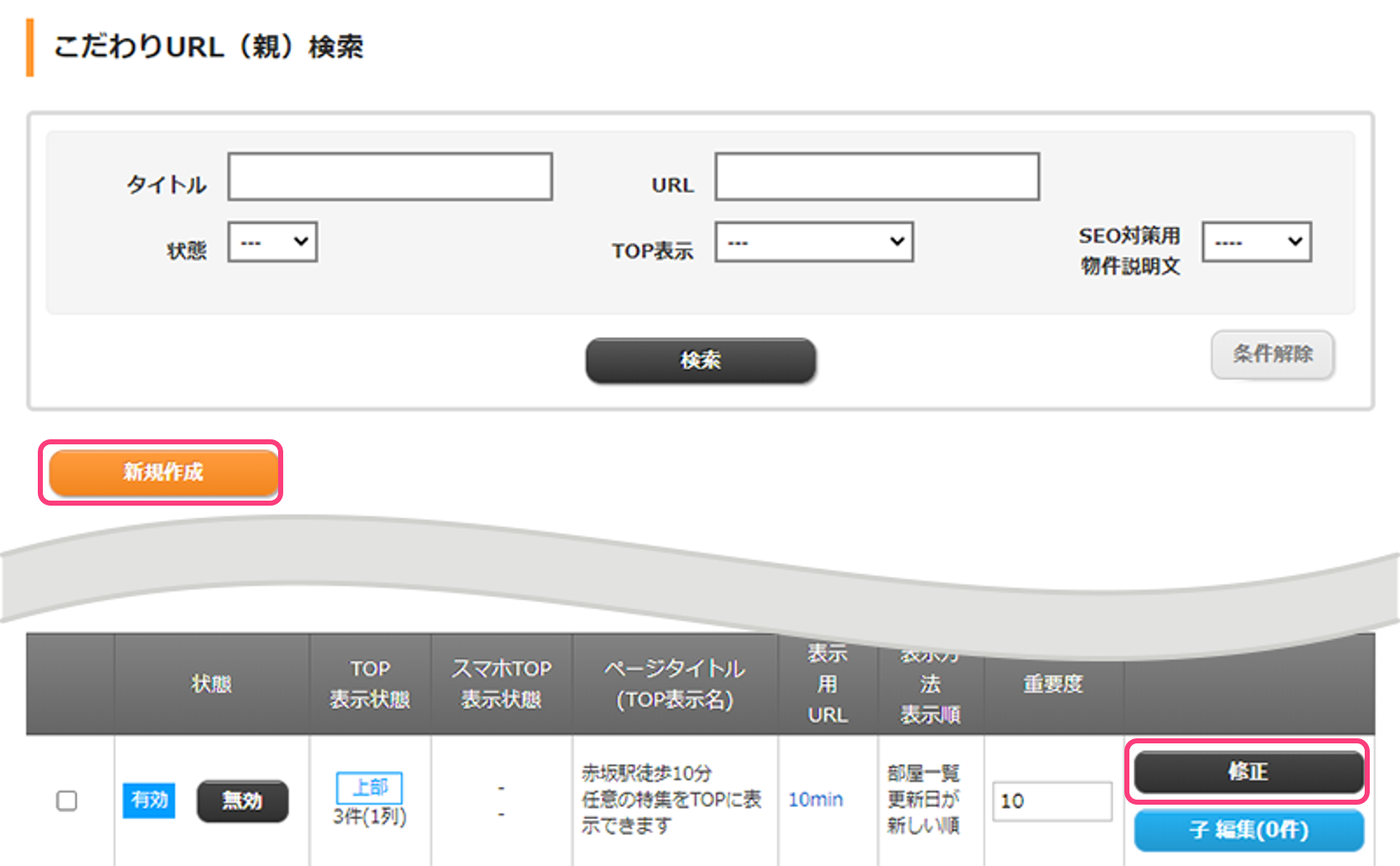
新しくページを作成する場合は、「新規作成」/作成したこだわりURLを修正したい場合は、「修正」をクリック。
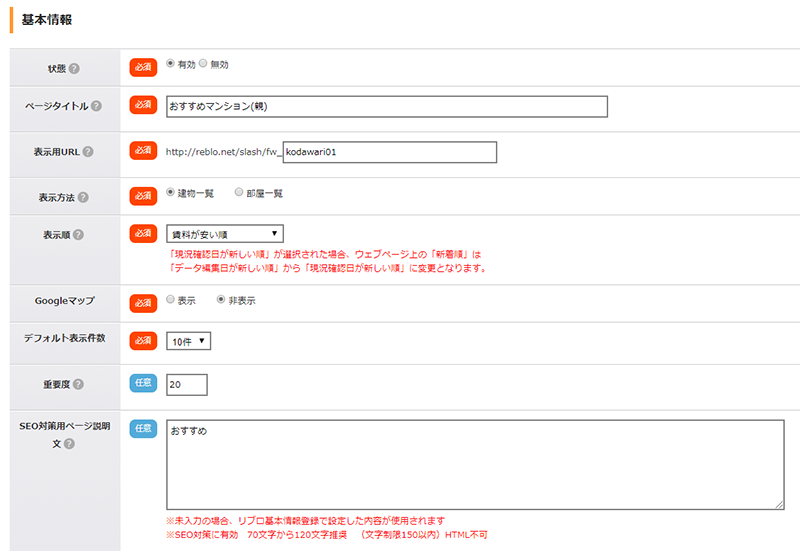
- 状態こだわりURLの有効/無効を選択する。
- ページタイトルタイトルを入力する。※『「親タイトル」の賃貸物件一覧』と表示されます。※ホームページだけでなくGoogleなどの検索結果にも表示されるため、エリア名など条件や特徴を入力することを推奨しています。
- 表示用URLページのURLを自由に決められるため、入力する。※アルファベット/日本語どちらでも登録可能。日本語にした場合は、リンク先として登録する際のURLに注意が必要です。
- 表示方法建物/部屋どちらで表示するか選択する。
- 表示順一覧ページ上の表示順を、更新日が新しい順や賃料が安い順など9パターンをプルダウンで選択する。※あくまで基準表示の設定のため、一覧ページ内にある「並び替え」で表示順の変更が可能です。
- Googleマップ一覧ページ上部に、Googleマップに対象の物件を表示するか選択する。
- デフォルト表示件数1ページに表示する物件数を10件/20件/30件のどれかを選択する。※あくまで基準表示の設定のため、一覧ページ内にある「表示件数」で表示順の変更が可能です。※Googleマップを「表示」にした場合は、1ページにマッピングされるピンの数と連動します。
- 重要度TOP表示設定を表示にした場合は、入力した数字が大きい順に上から表示される。※本画面だけでなく、管理画面上でも変更が可能です。
- SEO対策用ページ説明文Googleなど検索結果で表示される、ディスクリプション(ページの説明文)を入力する。※どのような特集ページなのか、特徴を表すキーワードを含めた文章が効果的です。
例)
学生向け、○○駅のバストイレ別
地図情報を表示させるには、「GoogleマップAPIキー」の登録が必須です。
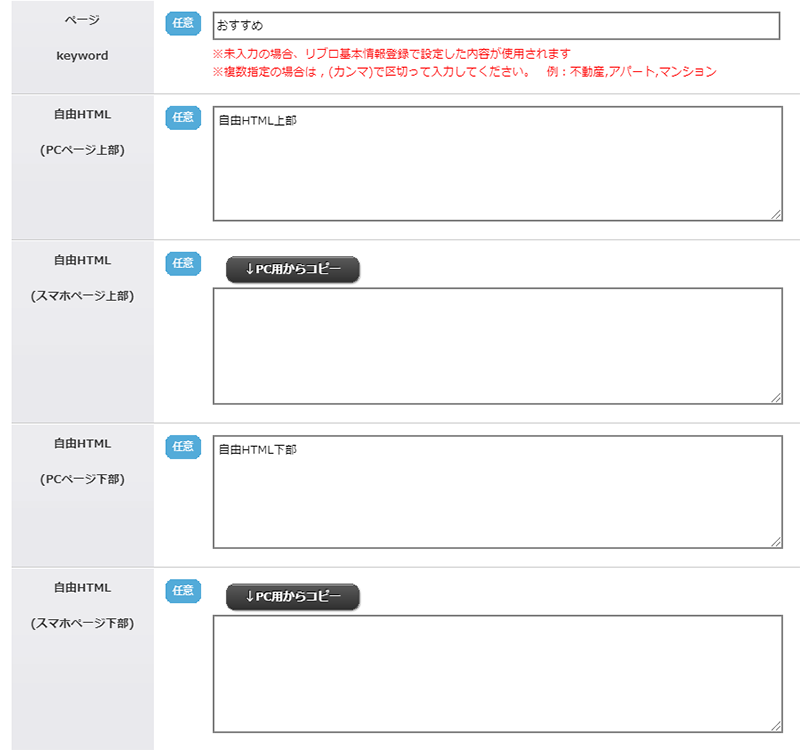
- ページkeyword現在、Google側で評価の基準としていないとされているため任意で入力する。
- 各自由HTMLこだわりURLの上下に表示する場合は、入力する。※改行する場合は、<br>などの改行タグを入力するか改行ボタンをご利用ください。※「スマホページ」が未入力の場合、「PCページ」の入力内容がスマホサイズでも表示されるます。
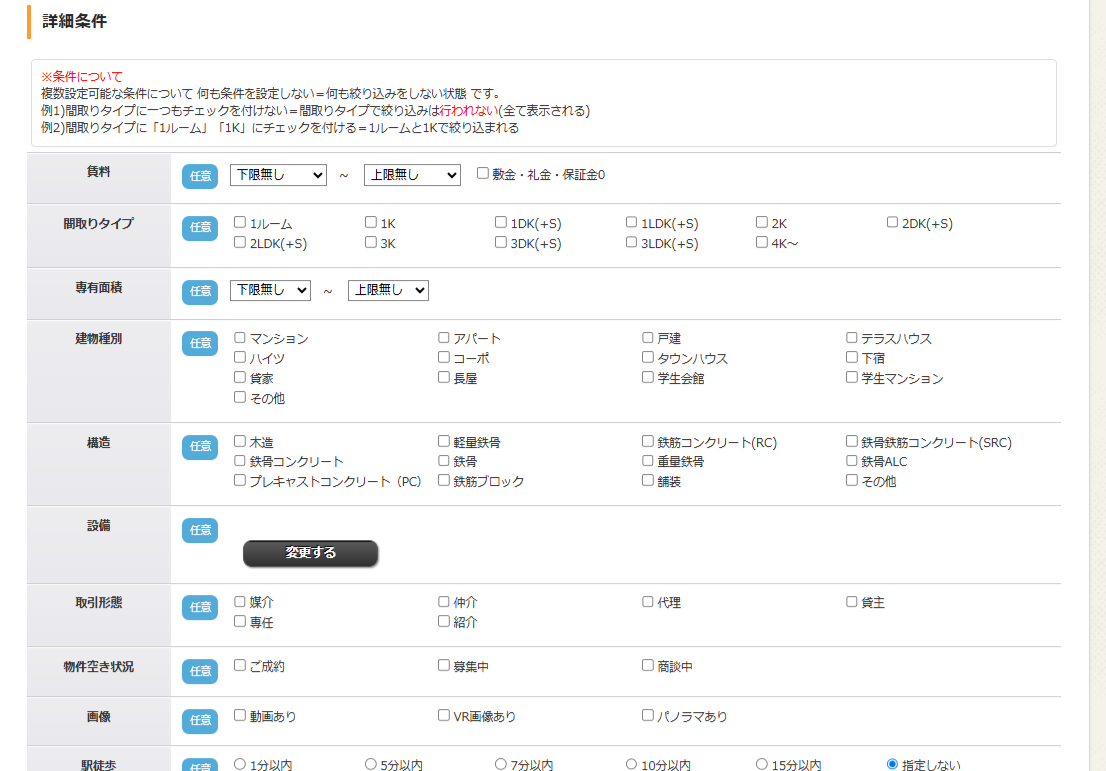
- 詳細条件各項目で指定した条件に当てはまる物件が自動で絞り込みされる。
絞り込みについて
- 賃料や間取りタイプなどの詳細条件はAND条件で、項目内の選択肢はOR条件で、絞り込みされる。例)詳細条件を「間取り:1Rと1K」「建物種別:マンション」にした場合、「1Rか1K」で「マンション」の物件が表示される。
- 設備だけは項目内がAND条件になる。
- 詳細条件をいくつも指定せず、「エリアのみ」「賃料と建物種別」など、大まかに絞り込むことを推奨しています。
- AND条件とは、指定した条件すべてに/OR条件とは、指定した条件どれかに当てはまる必要がある。
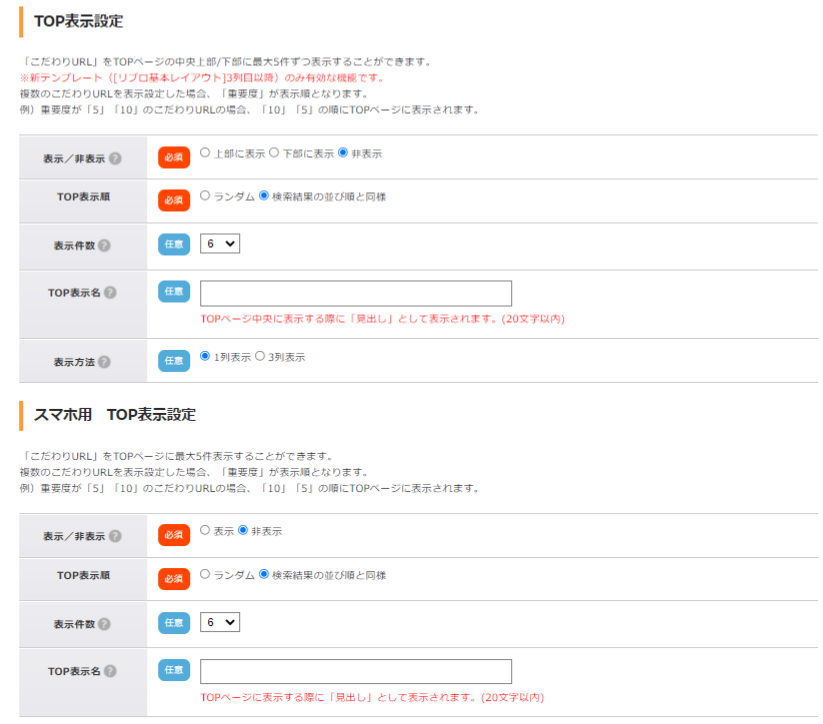
- 表示/非表示TOPページに表示するか選択する。※「非表示」を選択した場合は、以下項目の入力は不要です。
- TOP表示順物件の表示順を選択する。
- 表示件数TOPページに表示する物件数をプルダウンから選択する。※登録した件数以上の紐付く物件がある場合は、表示される「もっと見る」をクリックすると、一覧ページが表示されます。
- TOP表示名TOPページに表示するタイトルを入力する。※「ページタイトル」と同じように入力したり、分けて入力することも可能です。
- 表示方法1列表示/3列表示どちらで表示するか選択する。※建物/部屋の表示方法は、上部の基本情報「表示方法」にて登録します。※TOPページに表示可能なこだわりURLの件数は、上部/下部各5件ずつです。
ページ下部の「登録する」をクリックして、完了。※表示される物件がない場合は、指定した条件に当てはまる物件がない可能性があります。再度、条件の見直しをしてください。
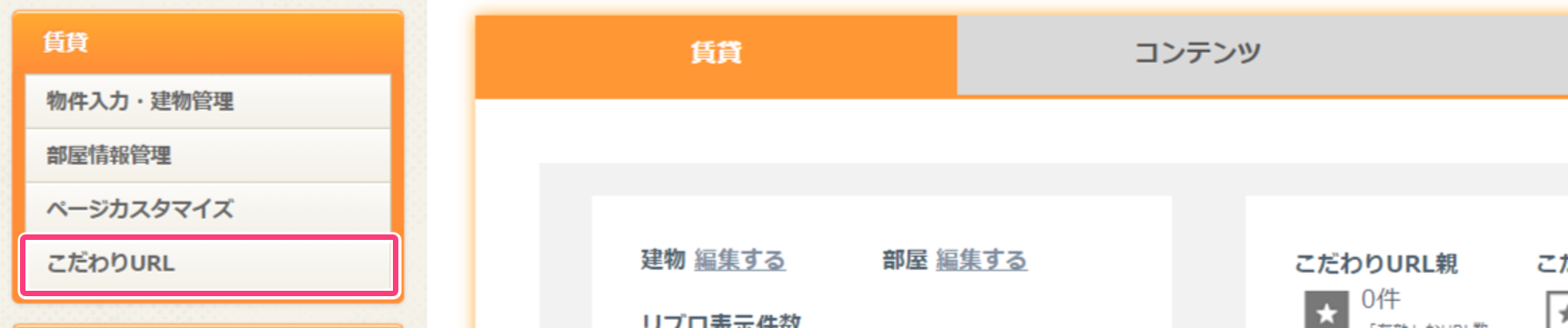
左メニュー「こだわりURL」をクリック。
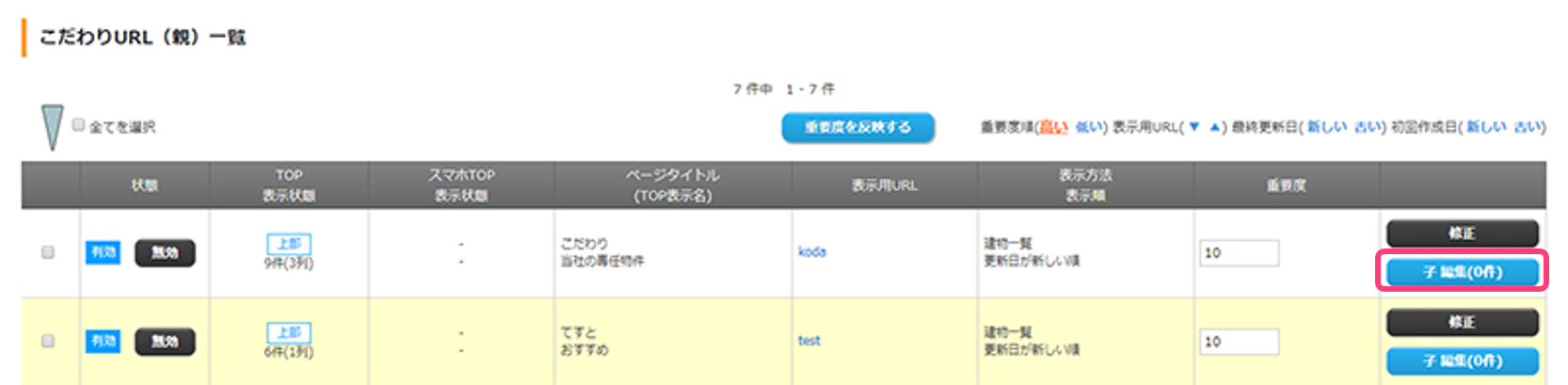
子を作成するこだわりURLの「子 編集」をクリック。
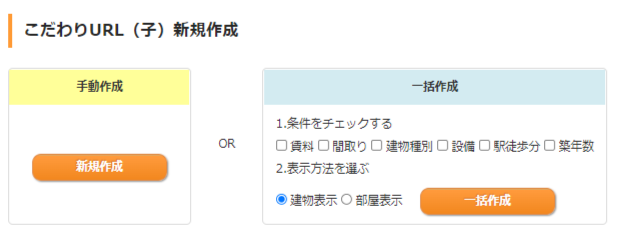
- 手動作成1つずつ作成する場合は、「新規作成」をクリックして以下項目を入力する。
- 一括作成一括作成する条件にチェックして、「一括作成」をクリックして、完了。例)間取り:1ルームや1LDKなど、親の条件のうち間取りで絞り込んだ子が作成される。
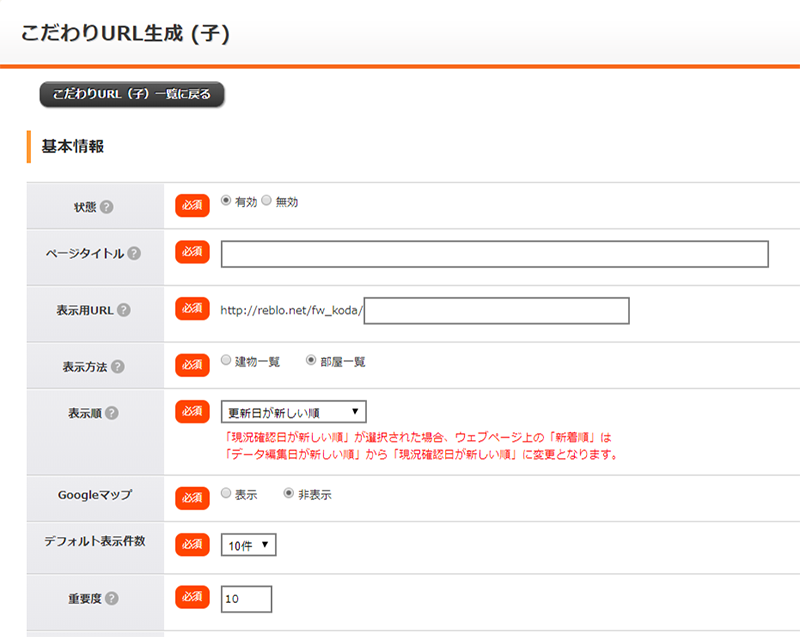
- 状態こだわりURLの有効/無効を選択する。
- ページタイトルタイトルを入力する。※『親タイトル「(子タイトル)」の賃貸物件一覧』と表示されます。※ホームページだけでなくGoogleなどの検索結果にも表示されるため、エリア名など条件や特徴を入力することを推奨しています。
- 表示用URLページのURLを自由に決められるため、入力する。※アルファベット/日本語どちらでも登録可能。日本語にした場合は、リンク先として登録する際のURLに注意します。
- 表示方法建物/部屋どちらで表示するか選択する。
- 表示順一覧ページ上の表示順を、更新日が新しい順や賃料が安い順など9パターンをプルダウンで選択する。※あくまで基準表示の設定のため、一覧ページ内にある「並び替え」で表示順の変更が可能です。
- Googleマップ一覧ページ上部に、Googleマップに対象の物件を表示するか選択する。
- ※地図情報を表示させるには、「GoogleマップAPIキー」の登録が必須です。
- デフォルト表示件数1ページに表示する物件数を10件/20件/30件のどれかを選択する。※あくまで基準表示の設定のため、一覧ページ内にある「表示件数」で表示順の変更が可能です。※Googleマップを「表示」にした場合は、1ページにマッピングされるピンの数と連動します。
- 重要度こだわりURL(親)上部の「〇〇〇のこだわり条件」に表示される子の並び順を登録する。※本画面だけでなく、管理画面上でも変更が可能です。
例)
学生向け、○○駅のバストイレ別
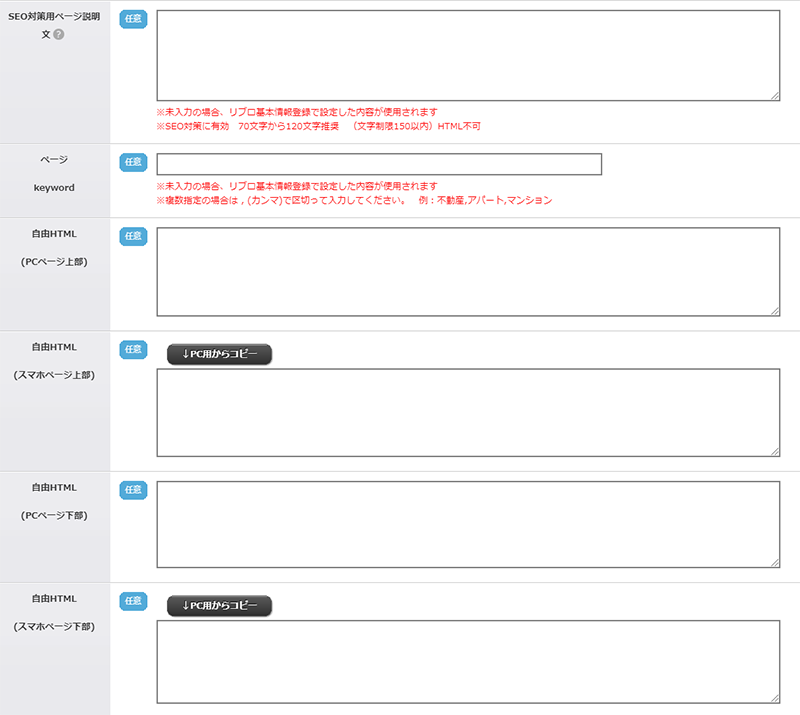
- SEO対策用ページ説明文Googleなど検索結果で表示される、ディスクリプション(ページの説明文)を入力する。※どのような特集ページなのか、特徴を表すキーワードを含めた文章が効果的です。
- ページkeyword現在、Google側で評価の基準としていないとされているため任意で入力する。
- 各自由HTMLこだわりURLの上下に表示する場合は、入力する。 ※改行する場合は、<br>などの改行タグを入力するか改行ボタンをご利用ください。※「スマホページ」が未入力の場合、「PCページ」の入力内容がスマホサイズでも表示されます。
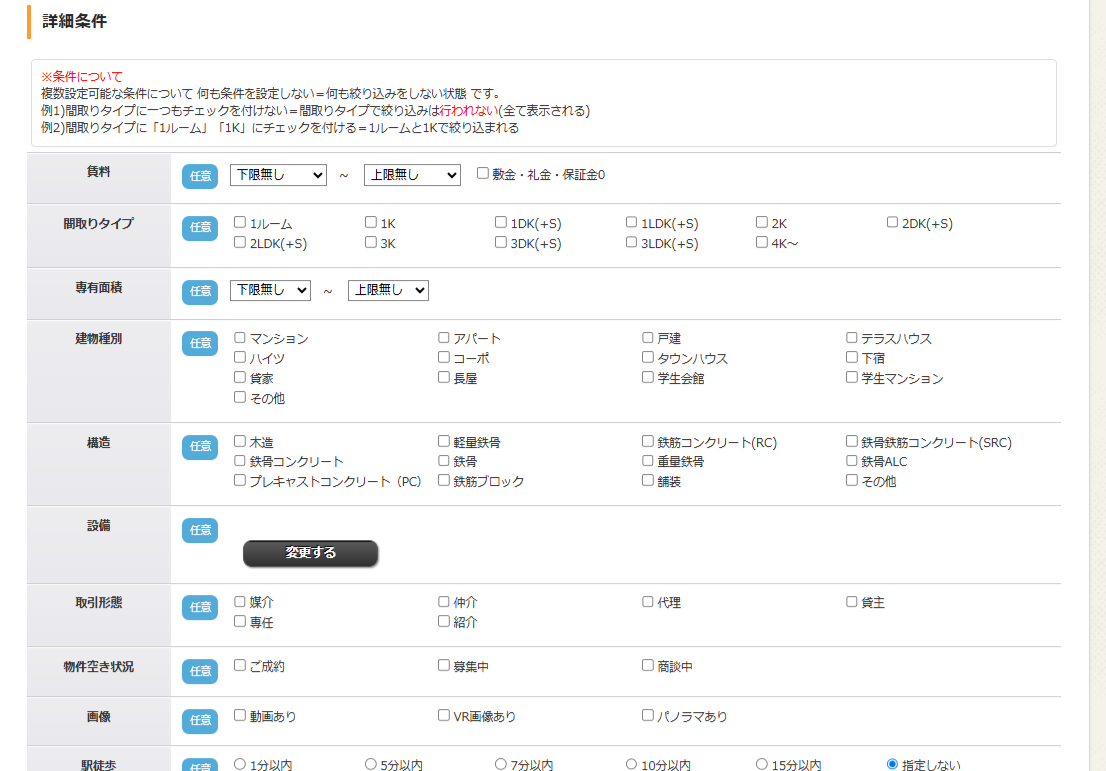
- 詳細条件各項目で指定した条件に当てはまる物件が自動で絞り込みされる。
絞り込みについて
- 賃料や間取りタイプなどの詳細条件はAND条件で、項目内の選択肢はOR条件で、絞り込みされる。例)詳細条件を「間取り:1Rと1K」「建物種別:マンション」にした場合、「1Rか1K」で「マンション」の物件が表示される。
- 設備だけは項目内がAND条件になる。
- 詳細条件をいくつも指定せず、「エリアのみ」「賃料と建物種別のみ」など、大まかに絞り込むことを推奨しています。
- AND条件とは、指定した条件すべてに/OR条件とは、指定した条件どれかに当てはまる必要がある。
ページ下部の「登録する」をクリックして、完了。※表示される物件がない場合は、指定した条件に当てはまる物件がない可能性があります。再度、条件の見直しをしてください。
- 作成したこだわりURLをホームページに表示させるためには、カテゴリーやバナーなどのリンク先として登録する必要があります。※TOP表示設定をしたこだわりURLは、TOPページに表示されます。
- TOPページへタブ表示することも可能です。
手動で物件を紐付けたい時は、カテゴリーを活用しよう!
- 条件が決まっている場合は、自動で紐付けるこだわりURLをご活用ください。
- 特定のデータのみ紐付けたくないなど自分好みにしたい場合は、手動で紐付けるカテゴリーをご活用ください。

